IBM小型机 - 检测码:B150B10C,设备卡住不运行
检测码:B150B10C
问题
-
开机后,出现检测码:B150B10C,然后就卡在这里不动,无法进行下一步;
-
这里的错误码表示——机器的内存控制模块被deconfig(取消配置);
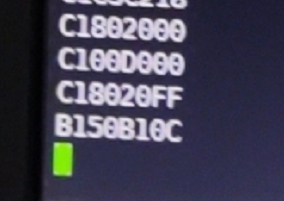
-
解决方法
- 登录celogin1用户,清除deconfig log;
操作步骤
1、通过液晶显示或串口远程获取设备的控制台IP;
2、液晶显示获取IP方法:
(1) 按 ↓ 箭头,切换数字 30;
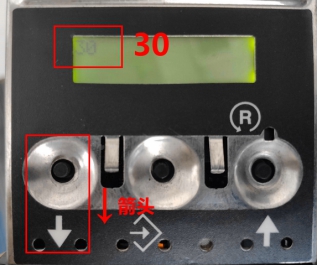
(2) 再按一下 → 箭头,进入设置;

(3) 按 ↓ 箭头,切换数字 3000;
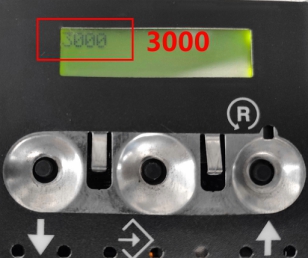
(4) 再按一下 → 箭头,查看Eth0网口信息;

3、串口远程获取IP方法:
(1) 登录串口远程用户 admin 成功后(如下图),输入 5 (Network Services),点击Enter回车;
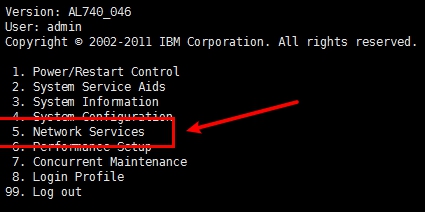
(2) 下图列表输入 1(Network Configuration),点击Enter回车;
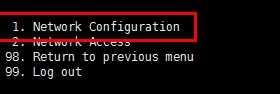
(3) 下图输入 1(IPv4),点击Enter回车;
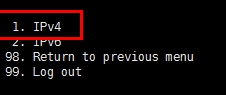
(4) 下图输入 1(Configuration interface Eth0),查看Eth0网口信息,点击Enter回车;
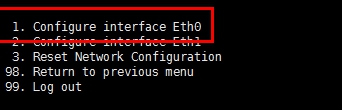
(5) 就能看到Eth0网口的IPv4地址;
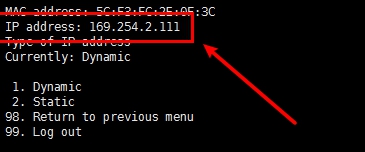
4、找到网线连接IBM小型机的板载网口(一般串口旁边的两个就是板载网口),连接到电脑上;
注:上面是Eth0,下面是Eth1;

5、修改电脑IP和小型机为同个网段,输入地址和掩码即可;(无需配置网关)
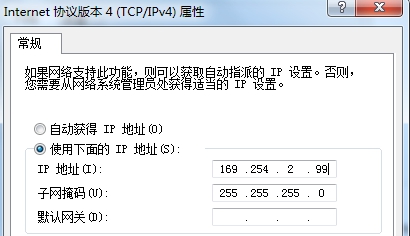
6、使用cmd窗口Ping小型机的 IP,Ping通即没有问题;
注:如果没有Ping通,请检查网口松紧、网线、电脑IP配置;

7、打开Windows自带的 IE 或者 Edge浏览器,访问IBM小型机的地址;
注:可以使用谷歌等浏览器,但会有协议问题无法访问,可以使用不同的浏览器尝试;
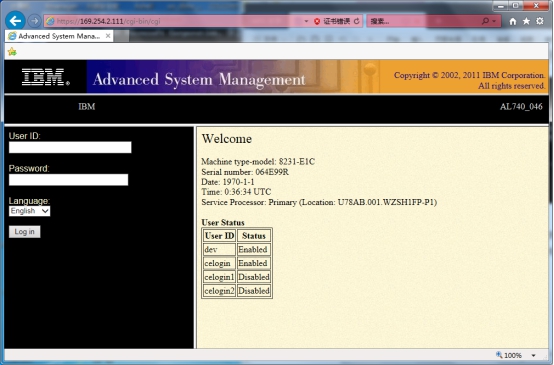
8、登录admin用户;
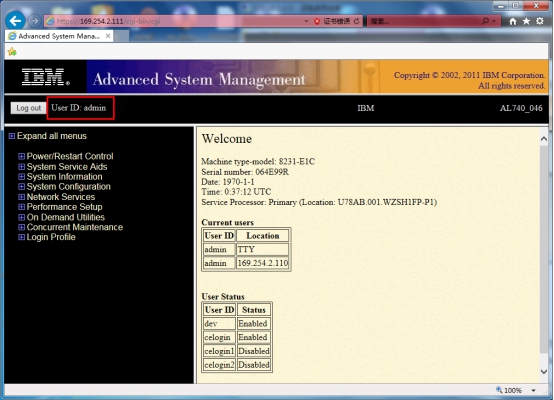
9、在左边菜单栏进入 Login Profile > User Access Policy ;
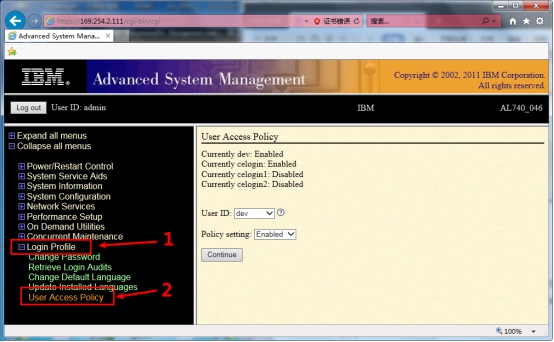
10、在菜单栏右边可以看到当前的celogin用户的启用状态;
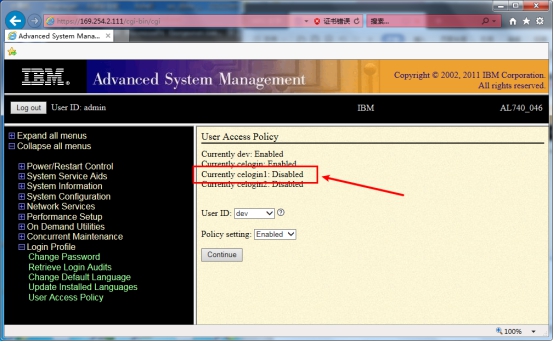
11、在User ID项选择 celogin1,policy Setting项选择enable状态,在点击continue启用;
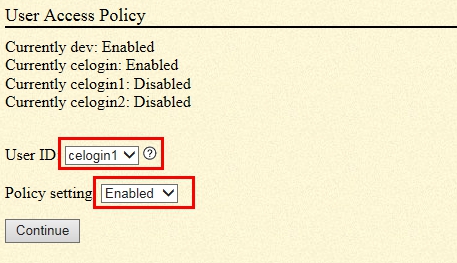
12、如果不知道celogin1的密码,可以先将celogin1用户置位disable状态,再改为enable状态;会提示重置密码,输入新的密码即可;
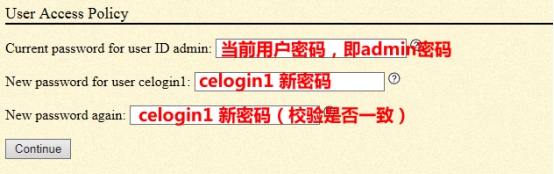
13、重置成功会有提示信息successful;

14、退出admin用户,登录celogin1用户;
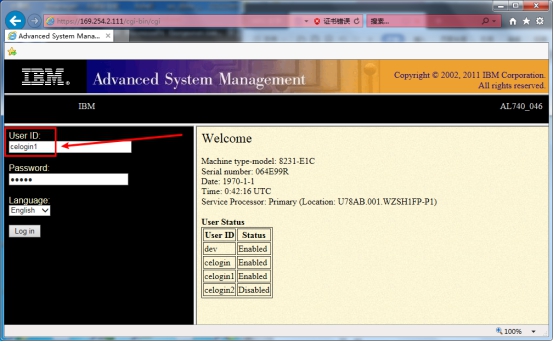
15、在左边菜单栏进入 System Configuration > Hardware Deconfiguration > Clear All Deconfiguration Errors ;
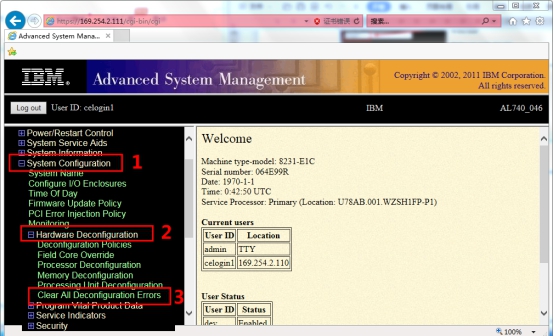
16、菜单栏右侧:Hardware Resources默认选择:All hardware resources;
点击Clear errors for selected hardware resource 开始清理;
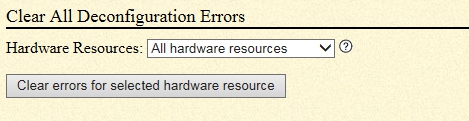
17、清除成功会有提示信息successful;

18、通过串口控制台开启设备;(按照系统安装系统流程部署)
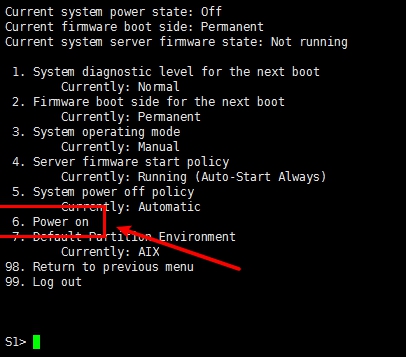
19、控制台输出检测码,可以正常进入安装页面,没有出现B150B10C;
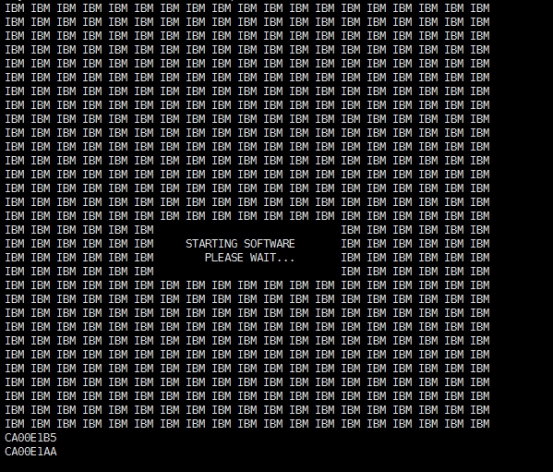


 浙公网安备 33010602011771号
浙公网安备 33010602011771号